UTAUの基本的な使い方
環境設定
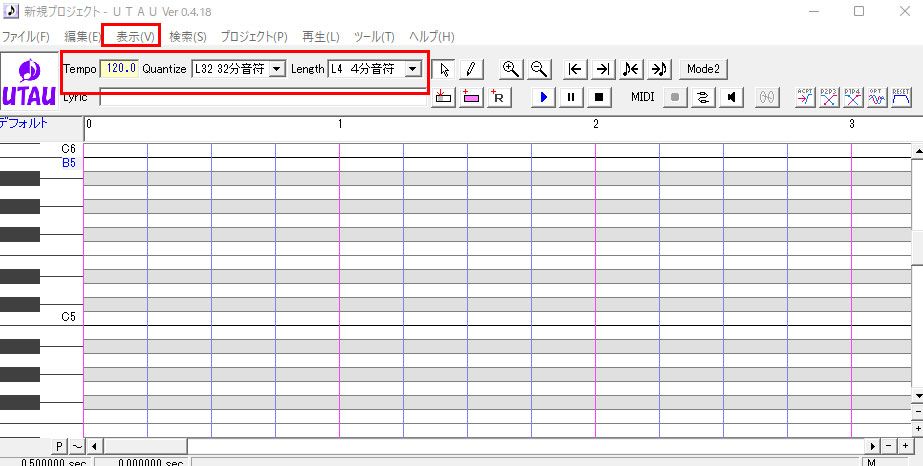
- Tempo・・・テンポ(BPM)の設定
- Quantize・・ノートを度の長さで調整するか
- Length・・・ノートを置いた時のデフォルトの長さ
まずは作る曲のテンポなどの環境を設定しましょう。調整するところは大まか上にあげたリストの項目です。
変拍子を使いたい場合は、メニューの”表示”から4拍子と3拍子を選べます。例えば、6/8拍子が使いたい場合などは、”3拍子”を選んで、8分音符を置いていけば大丈夫です。
途中で2/4拍子を入れたいときは、無理やり2拍だけ使う(以降小節がずれたまま)か、2倍テンポで通常の4分音符を2分音符として使っていくなどの工夫が必要です。この場合は2小節で通常の2小説分です。
歌い手の変更
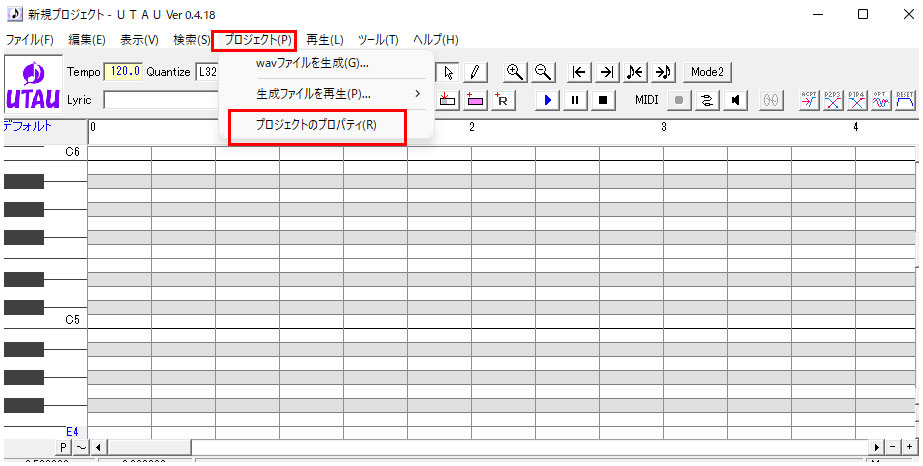
歌い手の変更はメニュー欄のプロジェクトから、”プロジェクトのプロパティ”を選びます。
その後出てきたウィンドウで、”音源ファイルセット”の上の項目から選びましょう。
UTAUを入れただけの初期状態でも通称デフォ子の声が入っています。今後音源を追加するとここに出てくるようになります。
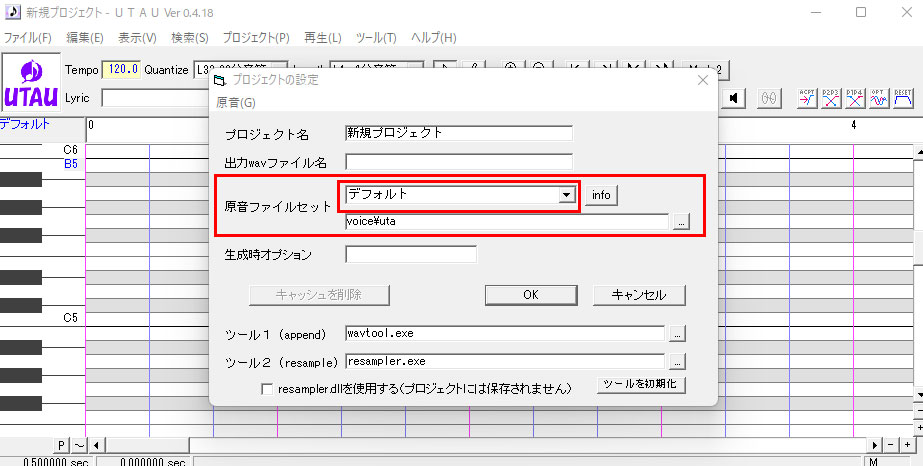
ノートの打ち込み方
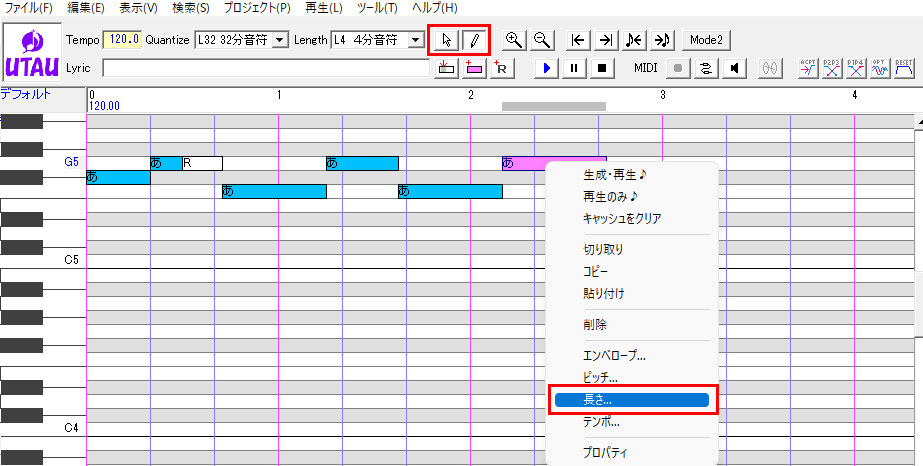
ノートを打ち込むときは、鉛筆アイコンを選んだ状態で、ピアノロール上をクリックするとLengthの値の長さで置かれます。
ノートにカーソルを合わせてドラッグすると、Quantaizeの値に従って微調整や移動ができます。
【移動:ノートにカーソルを合わせてドラッグ】
- 基本は上下移動。
- Shift押しながらだと、ノートのコピー。
【微調整:ノートの端にカーソルを合わせてドラッグ】
- ドラッグのみ・・・短くしたときは休符が入る。長くするときは、後ろに休符がないと長くできない。
- shift押しながら・・・その音符だけ長さ変わる。
- Cntrl押しながら・・・後ろの音の長さも変わる。
【数値を打ち込んでノートの長さを変える】
ほかにも、ノートにカーソルを合わせて右クリックで出てくるメニューの中の”長さ”から数値を入れて変更することも可能です。
- 4分音符が480
- 8分音符が240
- 32分音符が60
歌詞の打ち込み
歌詞を入れる方法は二種類あります。打ち込んだノートにかしをあてがっていく方法と、新しくノートも含めて打ち込む方法です。
どちらにせよ”Lyric”というところに、発音する音のひらがなで打ち込んでいきます。
【打ち込んだノートに入れる方法】
Lyricに歌詞を入れた後、その横のアイコンをクリックで歌詞を置き換えます。
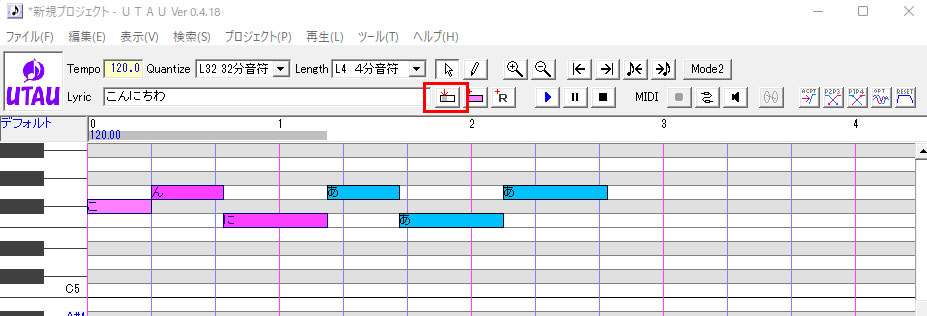
ピアノロール上の選択しているノートのみ置き換えられるので、上の画像のように3つしか選択していない状態だと、最初の3文字しか反映されないので注意しましょう。
【新しくノートもいれこむ方法】
ピンク色のバーみたいなアイコンをクリックします。
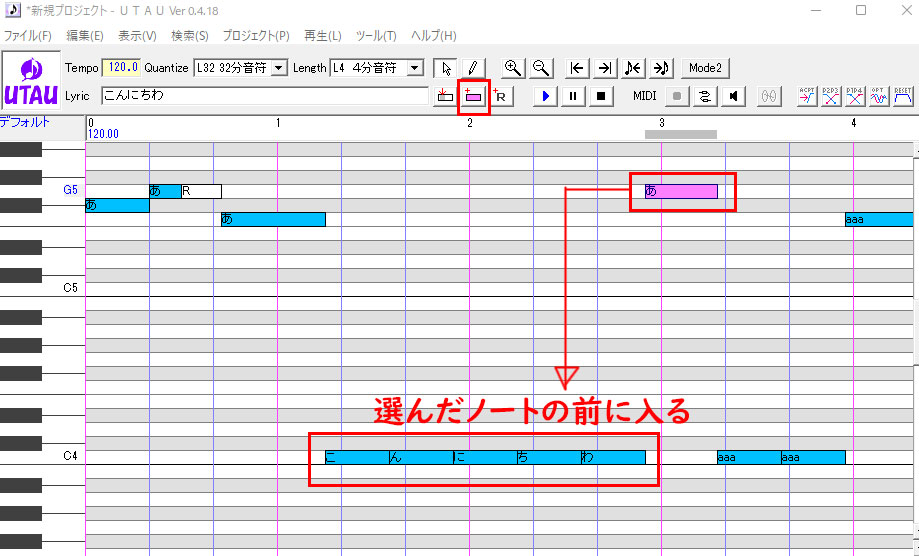
ピアノロール上の選んでいるノートの前に、”Length”の値に従って新しくノートが追加されます。音階的にはC4なのでその後移動したり調整したりしましょう。
どのノートも選んでいない状態の場合は、一番後ろに追加されます。
音を確認する
UTAUは途中で音を確認するには、打ち込んだものを再生しないといけません。
リアルタイムで音を確認しながら打ち込むことはできませんので、必要な場合は机にキーボードなどを置いて音を探していきましょう。最近はスマホアプリとかでもありますし。
再生するには、再生したい場所を選んだ状態て再生ボタンをクリックです。
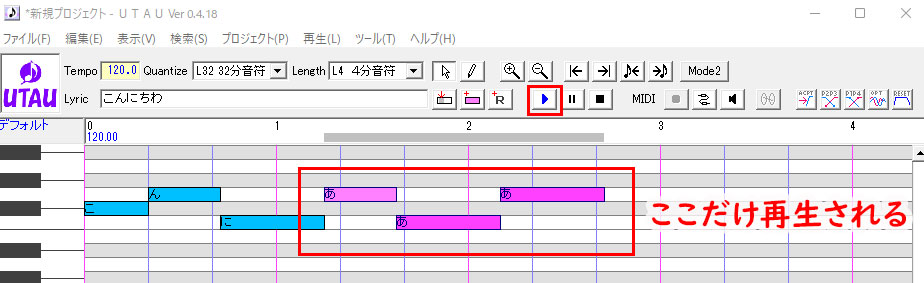
出力方法
できた歌はwavファイルで出力することができます。
”プロジェクト⇒wavファイルを出力”です。保存していないと出力できませんので、保存していない場合は保存してから出力しなおしましょう。
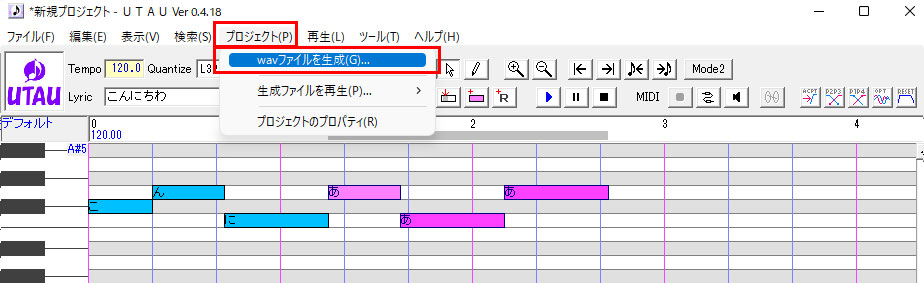
UTUの効率のいい使い方
プラグインを追加する
UTAUをインストールしただけでもある程度歌わせることはできますが、やっぱりプラグインを追加していろいろと機能を増やしていったほうが作業効率はいいです。
とりあえず”おま☆かせ”というプラグインだけでも入れておきましょう!
メロディはある程度DAWのほうで作っておく
ここまでUTAUで直接メロディーから打ち込んでいく方法をご説明しましたが、はっきり言って効率悪いです。
UTAUのほうでは、音の確認しながらの打ち込みが手間だったり、そもそもMIDIキーボードが使えないなどの問題があります。
なので、先にDAWのほうでメローディーを作っておき、MIDI出力したメロディをUTAUのほうで読み込んで調整していくほうがいいでしょう。
MIDIを読み込むにはメニューの”ファイル⇒インポート”から選択します。
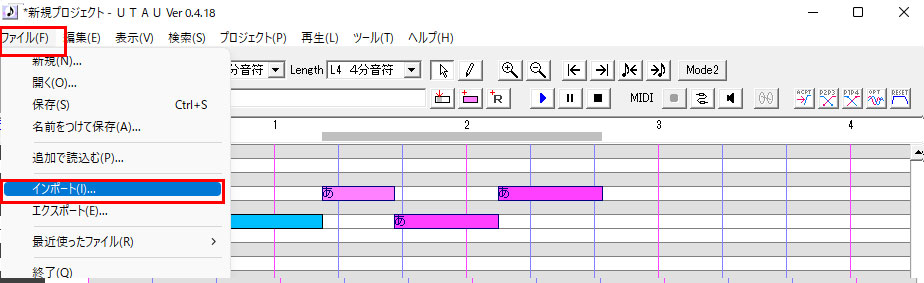
もし出力したメロディがずれていたら、クオンタイズをかけることで解消されることがあります。
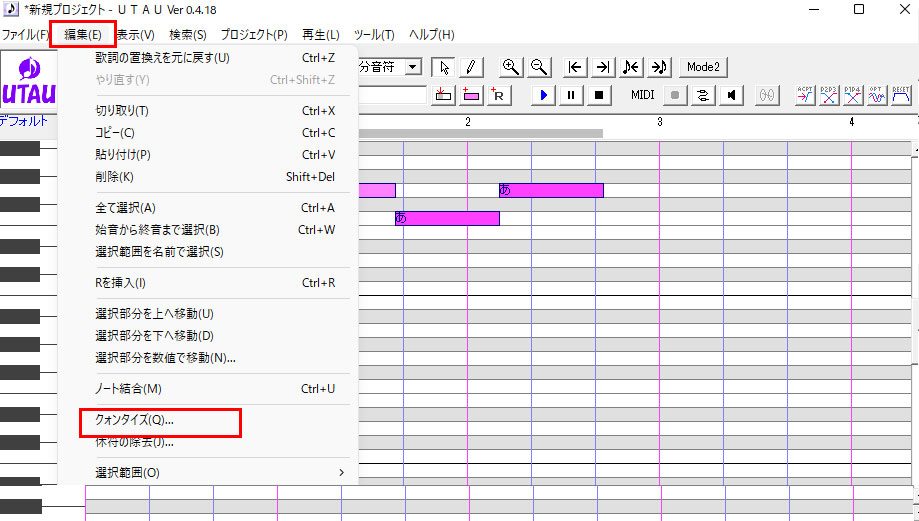
無料のDAWとUTAUを使って曲を作っていく過程をまとめた記事があるので、そちらも参考にしてください。







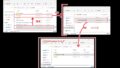

コメント